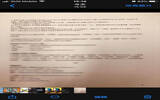生活中我们常常都会碰到纸本文件想要转成数位的情况,像学生可能就是课本内容、重点;上班族则是公司资料等等。市面上虽然有 OCR 之类的工具可以快速转换,但好用的都要钱,所以很多人应该都是自己打。好消息是,现在 Google 云端硬盘空间也支援图片转文字的功能了!未来你只需要用手机拍下照片,上传到 Google 云端硬盘空间,就能把图片立刻转换成文字,完全免费。下面就来教你怎么操作 Google 云端硬盘图片转文字 。
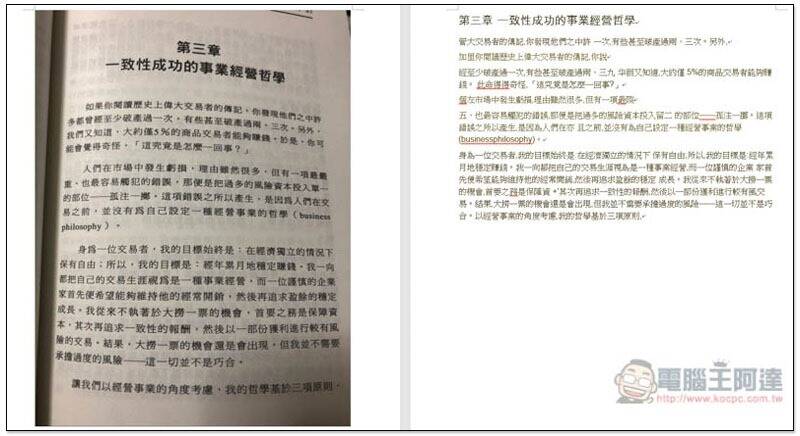
纸本文件转数位神器! Google 云端硬盘图片转文字 功能,这篇教你怎么操作
打开手机相机,拍下你要转成文字的文件画面: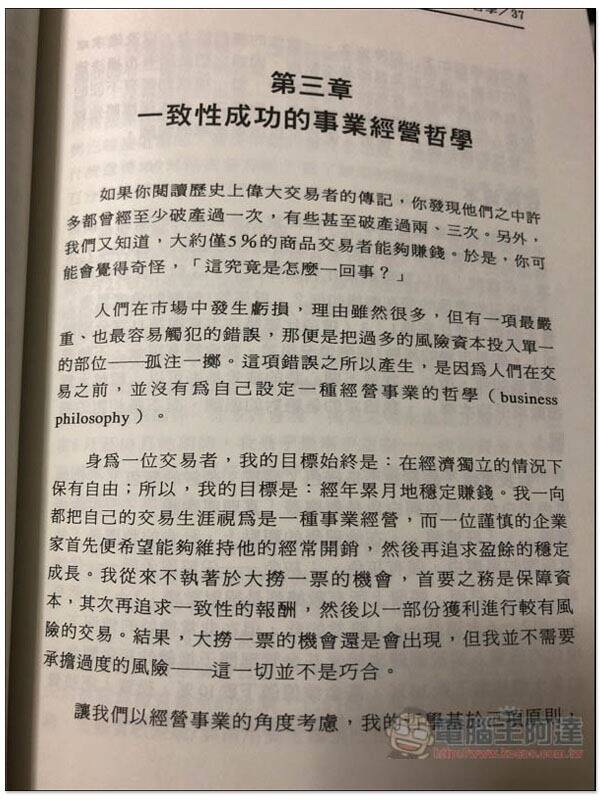
有一点要注意是,iPhone 只要 iOS 11 系统以上,照片预设格式都会是 HEIC,而你拍下之后如果直接上传到 Google 云端硬盘空间,也会是 HEIC,这格式 Google 云端硬盘空间就不支援文件转换。
解决的方法有两个,第一是最基本进到设定中修改格式,第二则是透过 "截图"。拍完照之后打开相片,然后按下截图键,截图那张的格式会是 PNG,接着再把黑边裁切掉即可。
打开 Google 云端硬盘空间的 App,按右下角 +: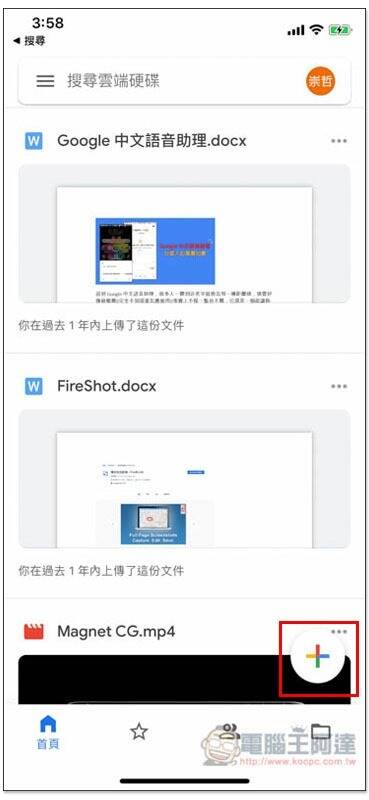
就会看到 "上传" 功能:
点选 "相片和影片",把你刚刚拍完或截完图的文件上传: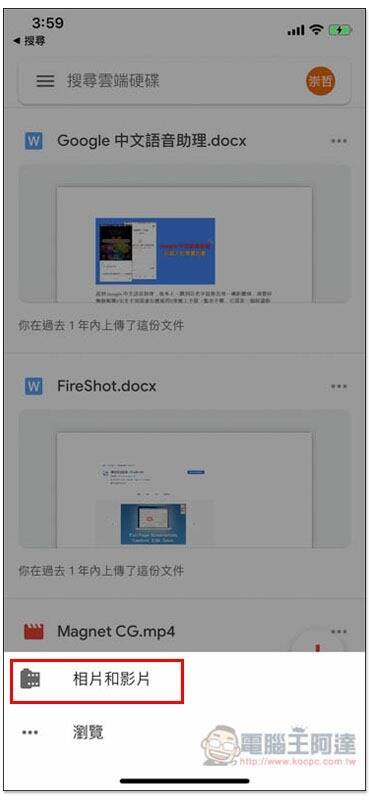
切换到桌机,并进入 Google 云端硬盘空间(记得登入同账号),找到刚刚上传的图片之后按右键 -> 选择开启工具 -> Google 文件: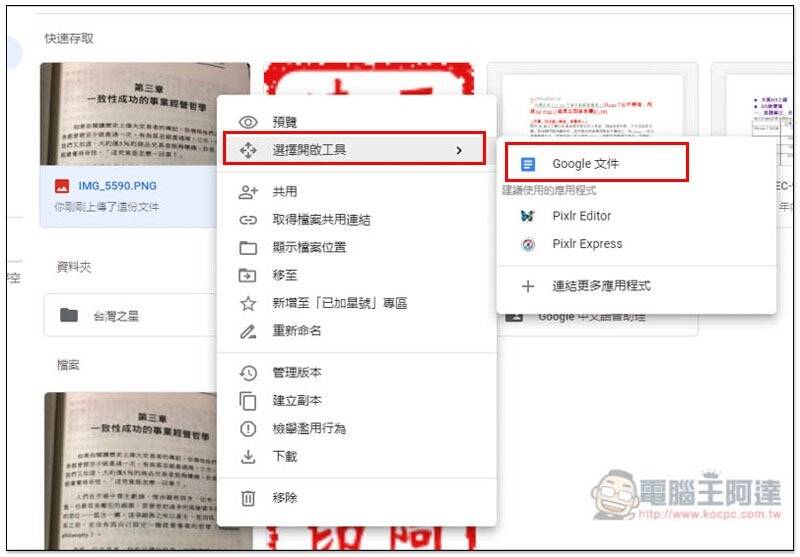
画面就会自动跳转到 Google 文件,这样就转换完成了!最上方还是会显示文件图片: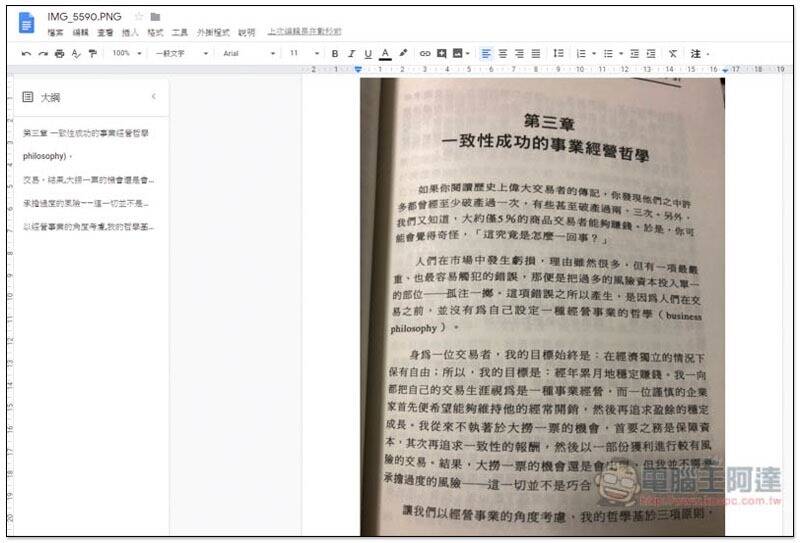
但往下滑之后,就会看到内容文字。不得不说辨识效果还算可以,就连中英混杂也没问题,我这张是因为没有摊平,且光线不好,因此有些没辨识到。不过排版与文字大小会有点乱,所以还是要自己调整: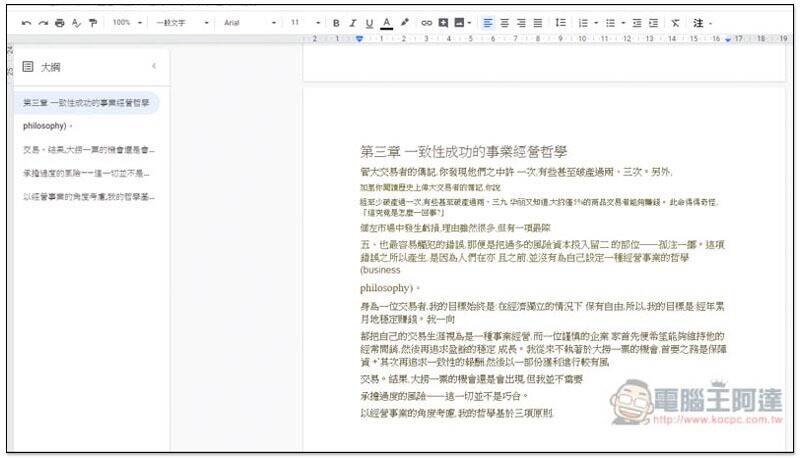
这样一来,未来有任何纸本文件转成文字,直接利用 Google 云端空间就可以啦,不用再自己打或花钱买 OCR 辨识工具,Google 真的是超佛心。
另外 Google 文件也支援下载成 Word、PDF 等格式,调整完后于左上角档案 -> 下载即可找到。